O que é um Centro de Custo
Centros de custo são divisões dentro da empresa que agrupam receitas e despesas, facilitando a análise dos ganhos e gastos e auxiliando nas decisões gerenciais.
Ao cadastrar os centros de custo, você poderá selecioná-los em suas contas e ter um relatório completo de quanto gastou ou recebeu. (Exemplo de centro de custo: Aluguel, serviços, combustível, confraternização, correios, vendas, entre outros). Para saber mais acompanhe nosso manual.
Para cadastrar/editar um centro de custo, você deve acessar o módulo Financeiro, na opção Cadastros e clicar em Centro de Custo.

-Cadastrar Centro de Custo
-Cadastrar Centro de Custo (nova versão DRE)
-Editar Centro de Custo
-Deletar Centro de Custo
-Emitir Relatório de Centro de Custo
Nessa tela você poderá pesquisar um centro de custo, editar através do botão ações ou cadastrar um novo.

1- Caso não tenha ativado a Nova Versão de DRE.
Clique em Novo Centro de Custo.
Preencha os campos principais indicados abaixo:
Código: Coloque o código que irá utilizar neste centro de custo (apenas números e pontos).
Descrição: Coloque a descrição para identificar o Centro de Custo.
Classificação (Custo)
– Custo Fixo: Selecione essa opção quando o custo for fixo. Ex.: Aluguel.
– Custo Variável: Selecione essa opção quando o custo for variável. Ex.: Conserto de uma máquina.
Classificação (Tipo)
– Receita: Selecione essa opção quando o centro de custo for utilizada no contas a receber.
– Despesa: Selecione essa opção quando o centro de custo for utilizado no contas a pagar.
Para finalizar o seu cadastro, clique em Cadastrar.

2- Caso tenha ativado a Nova Versão de DRE (Configurações > Parâmetros aba Financeiro).

Clique em Novo Centro de Custo.
Preencha os campos principais indicados abaixo:
Nível: Selecione o Nível que irá utilizar neste centro de custo.
Caso selecione o nível 2, deve já ter cadastrado o nível 1, para poder referenciá-lo no campo Centro de Custo Pai.
Caso selecione o nível 3, deve já ter cadastrado o nível 2, para poder referenciá-lo no campo Centro de Custo Pai e abrirão os campos Responsável e Departamento para preenchimento.
Caso selecione o nível 4, deve já ter cadastrado o nível 3, para poder referenciá-lo no campo Centro de Custo Pai e abrirão os campos Responsável e Departamento para preenchimento.
Código: Coloque o código que irá utilizar neste centro de custo (apenas números e ponto).
Descrição: Coloque a descrição para identificar o centro de custo
Classificação (Custo)
– Custo Fixo: Selecione essa opção quando o custo for fixo. Ex.: Aluguel.
– Custo Variável: Selecione essa opção quando o custo for variável. Ex.: Conserto de uma máquina.
Classificação (Tipo)
– Receita: Selecione essa opção quando o centro de custo for utilizada no contas a receber.
– Despesa: Selecione essa opção quando o centro de custo for utilizado no contas a pagar.
Para finalizar o seu cadastro, clique em Cadastrar.

Editar Centro de Custo
Para editar um Centro de Custo, clique em Ações e escolha editar. Faça as alterações desejadas e clique em Gravar Alterações.
Deletar Centro de Custo
Para deletar um Centro de Custo, clique em Ações e escolha deletar. Para confirmar clique em Sim.

Emitir Relatório de Centro de Custo
Para emitir um relatório de Centro de Custo, acesse Financeiro > Contas a Pagar > Relatórios > Centro de Custo.
Selecione a empresa e clique em Adicionar.
E clique em Gerar Relatório PDF ou Excel ou Online.
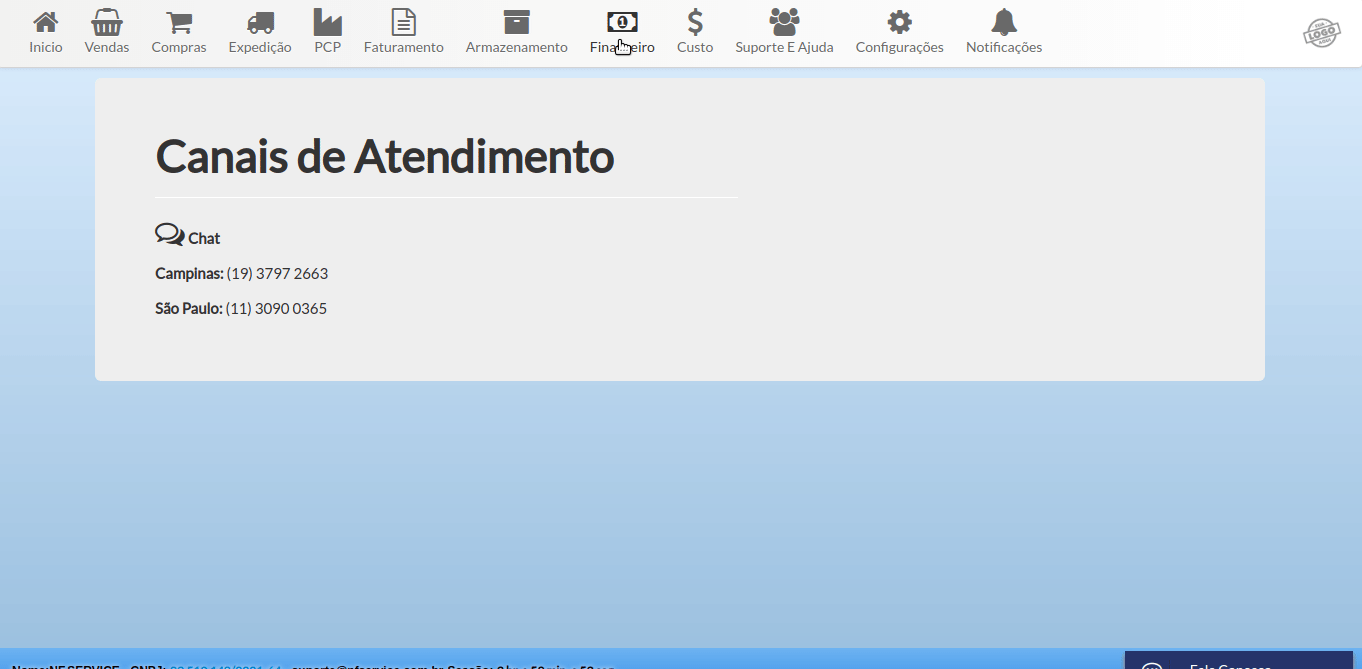
Nível:
Existem 4 hierarquias dentro do centro de custo que são formadas por 4 níveis, exemplo: 1, 1.1, 1.1.1 e 1.1.1.1.
Os dois primeiros níveis hierárquicos são considerados como nível sintético, ou seja, eles não recebem movimentações. Nível 1 é a soma do nível 2 e nível 2 é a soma dos níveis 3 e 4.
O terceiro e quarto níveis são analíticos, eles recebem as movimentações
Os níveis serão utilizados para configurar o relatório DRE em Financeiro > Análise Financeira > Relatórios > DRE.
Obs.:
- Relatório Anual por Centro de Custo só traz as informações de centros de custo coerentes com sua divisão, Contas a Pagar só utiliza centros de custo do tipo despesa e contas a receber, centros de custo do tipo receitas).
Surgiram Dúvidas? Temos especialistas abastecidos com café e prontos para te atender!
